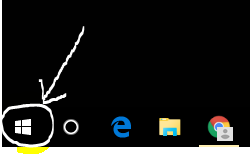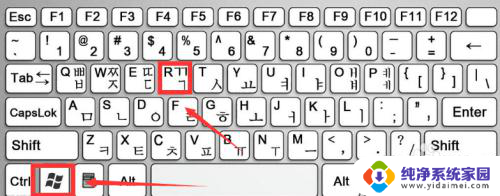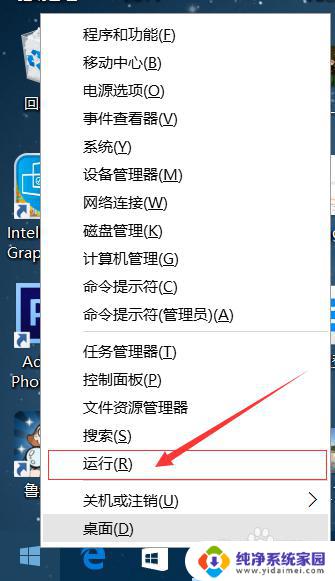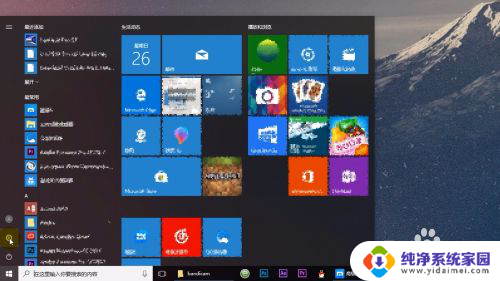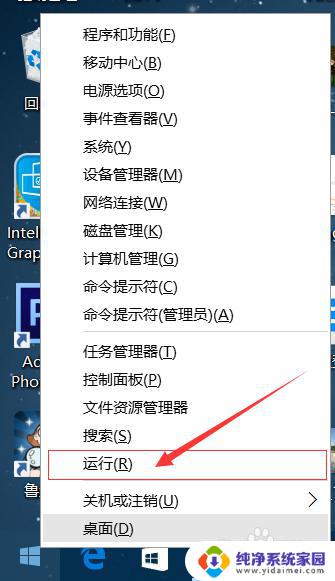window10怎么不更新系统 怎样设置win10系统不自动更新
更新时间:2024-09-15 12:35:06作者:yang
Windows 10系统自动更新是为了保持系统的安全性和稳定性,但有时候用户可能不希望系统自动更新,要设置Windows 10系统不自动更新,可以通过调整系统的更新设置来实现。用户可以选择延迟更新时间、设置活动时间窗口、禁用自动下载等方式来控制系统更新的行为。通过合理设置系统更新选项,可以更好地管理系统更新,避免不必要的干扰和耗费。
步骤如下:
1.输入命令
打开运行,输入services.msc。
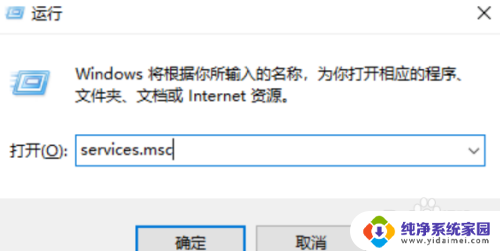
2.打开更新设置
进入服务列表,找到windows update双击打开。
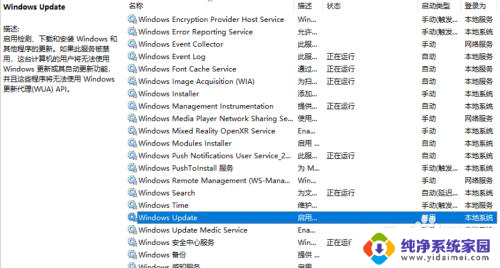
3.停止服务
进入Windows update界面,将服务停止。
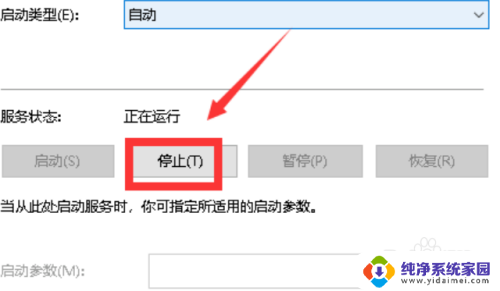
4.点击确定
将类型选择禁止,点击确定。
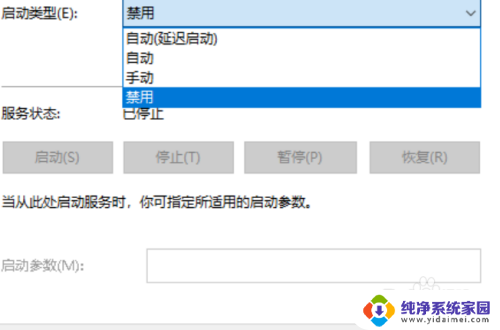
以上就是window10怎么不更新系统的全部内容,有遇到相同问题的用户可参考本文中介绍的步骤来进行修复,希望能够对大家有所帮助。